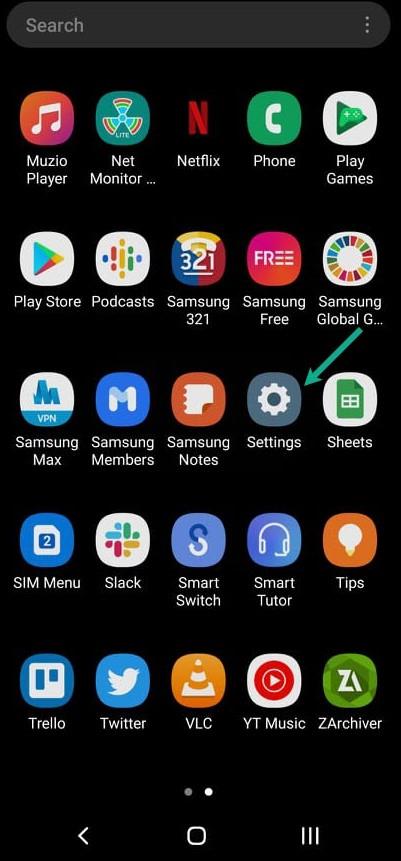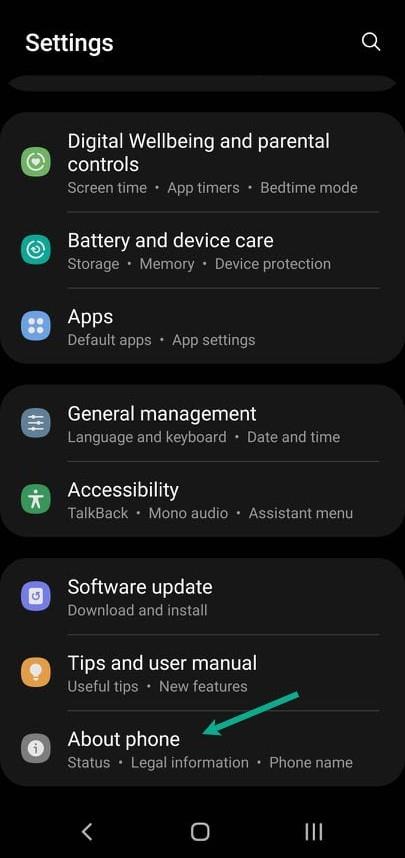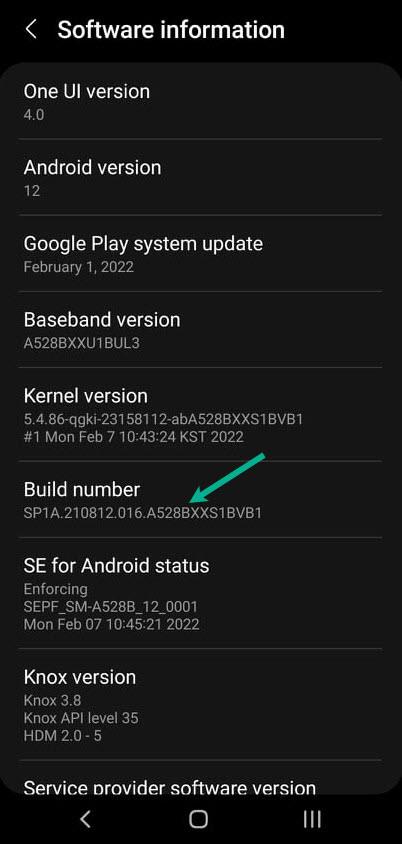Android의 단계를 Android 전화에서 Absolute Bluetooth 볼륨 컨트롤을 비활성화하는 단계를 알고 싶습니까? Android 사용자가 제어하는 기능 중 하나는 절대 Bluetooth 볼륨입니다. Absolute Bluetooth 볼륨을 사용하면 Android 사용자는 연결된 Bluetooth 장치와 하나의 볼륨 컨트롤을 사용하여 휴대 전화 볼륨을 사용하여 장치 볼륨을 조정할 수 있습니다. Absolute Bluetooth 볼륨은 Android 6.0 및 UP 버전의 스마트 폰에서 사용할 수있는 기능입니다. 이를 통해 휴대 전화가 전화를 통해 오디오 데이터를 통신하고 해당 데이터가 볼륨과 일치하도록 수정 한 다음 Bluetooth 장치의 볼륨을 제어하여 정확한 볼륨을 얻을 수 있습니다. Bluetooth 장치는 Android 스마트 폰의 변경에 따라 볼륨을 감지하고 조정할 수 있지만 Android 장치의 볼륨 컨트롤에서 Bluetooth 장치의 변경 사항도 볼 수 있습니다. 즉, 누군가가 휴대 전화에 연결된 동안 누군가가 블루투스 스피커 또는 블루투스 헤드셋의 레벨을 낮추면 두 권의 볼륨이 휴대 전화 컨트롤에 반영됩니다. 이 기사에서는 많은 Android 사용자 장치 가이 기능을 사용하도록 최적화되지 않기 때문에 Android를 사용하는 사용자 사용자가 Absolute Bluetooth 볼륨 컨트롤을 사용하는 방법을 보여줍니다.


Bluetooth Connection은 모바일 장치가 짧은 거리에서 데이터를 교환 할 수있는 단거리 무선 기술입니다. 주로 유선 연결, 인접 장치 간 파일을 교환하고 휴대 전화 및 음악 플레이어를 Bluetooth 헤드셋에 연결하는 데 사용됩니다. Bluetooth 장치를 Android 전화, 컴퓨터 또는 Bluetooth 헤드셋과 연결하려면 전선이나 케이블 대신 무선 파장을 사용합니다. Bluetooth는 헤드셋, 스마트 폰, 랩톱 및 휴대용 스피커와 같이 매일 사용하는 수백만 품목에서 찾을 수있는 무선 단거리 통신 기술 표준입니다.
연결된 블루투스 장치의 절대 블루투스 볼륨 제어를 비활성화하는 방법은 무엇입니까? 다음과 같은 방법은 다음과 같습니다.


대부분의 Android 장치에는 기본적으로 절대 블루투스 볼륨이 설정되어 있습니다. 그러나 많은 Bluetooth 지원 장치는 Absolute Bluetooth 볼륨을 처리하도록 제작되지 않았으므로 일부 사용자는 기능을 사용할 때 오디오 문제를 경험할 수 있습니다.
Android의 모든 장치에 대한 오디오 문제 및 전화 볼륨 문제를 해결하기 위해 Android가 절대 블루투스 볼륨 컨트롤을 비활성화하는 방법은 다음과 같습니다.
개발자 옵션 활성화
Android 스마트 폰에서 개발자 옵션 설정을 통해 프로필 및 앱 성능을 디버깅하는 시스템 설정을 조정할 수 있습니다. 예를 들어, USB 디버깅을 활성화하고, 버그 보고서를 수집하고, 탭에 대한 시각적 피드백을 허용하고, 업데이트 할 때 플래시 윈도우 표면에 대한 시각적 피드백을 허용하고, Bluetooth 장치 볼륨을 비활성화하고, 2D 그래픽 렌더링에 GPU를 사용하십시오. 개발자 옵션은 고급 숨겨진 설정 메뉴입니다. 의도하지 않은 결과, 특히 초보자에게는 옵션을 활성화하지 않아도 숨겨져 있습니다. 경험이없는 사용자가 실수로 일부 옵션을 활성화하지 못하도록 개발자 설정은 숨겨져있어 예상치 못한 결과를 초래할 수 있습니다. 개발자 옵션 활성화 옵션은 Android Absolute Bluetooth 볼륨 컨트롤을 비활성화하기위한 전제 조건 중 하나입니다.
필요한 시간 : 5 분.
개발자 옵션 활성화
- Android 장치에서 Android 설정 앱으로 이동합니다.
이렇게하면 Android 장치의 설정 앱 메뉴로 이동할 수 있습니다.


- 전화에 대해 찾을 때까지 아래로 스크롤하여 누르십시오
이렇게하면 전화에 대해 갈 수 있습니다.


- About Phone에서 개발자 모드를 활성화하지 않은 경우 빌드 번호를 7 번 탭하여 개발자 옵션을 활성화하십시오.
이를 통해 개발자 옵션을 활성화 할 수 있습니다.


Bluetooth 장치의 절대 블루투스 볼륨 비활성화
Android의 절대 Bluetooth 볼륨 제어는 스마트 폰 장치의 음질을 향상시키고 사용자가 오디오 레벨을 정확하게 제어 할 수 있지만 절대 볼륨 제어를 위해 설계되지 않은 일부 Android 장치에서 문제를 일으킬 수 있습니다. 안드로이드 폰에서 절대 블루투스 볼륨을 비활성화하려면 아래 단계를 따르십시오.
블루투스 헤드셋의 절대 볼륨 제어 비활성화
1 단계 : Android 장치에서 전화 설정 앱으로 이동하십시오. 이렇게하면 Android 스마트 폰의 설정 앱 메뉴로 이동할 수 있습니다.


2 단계 : 전화를 찾을 때까지 아래로 스크롤하여 누릅니다. 이렇게하면 전화에 대해 갈 수 있습니다.


3 단계 : About Phone에서 개발자 옵션을 누릅니다. 이를 통해 개발자 옵션으로 이동할 수 있습니다.


4 단계 : 개발자 옵션에서 절대 블루투스 볼륨을 비활성화 할 때까지 아래로 스크롤 한 다음 Android Absolute Bluetooth 볼륨을 전환하십시오. 이것은 절대 볼륨을 비활성화 할 수 있습니다.


이것은 Android Bluetooth 장치 절대 볼륨을 비활성화합니다.
절대 볼륨을 비활성화 한 후 Android 스마트 폰 및 Bluetooth 장치의 볼륨을 별도로 제어 할 수 있어야합니다. 스피커 자체를 사용하여 Bluetooth 스피커의 볼륨을 조정해야합니다. Bluetooth 헤드셋, 헤드폰 및 기타 볼륨 캡처 가능한 Bluetooth 장치에서도 마찬가지입니다.
반면에 Android 스마트 폰의 볼륨을 조정하면 Bluetooth 장치의 볼륨에 영향을 미치지 않아야합니다. 휴대 전화에서 소량을 늘리거나 선택하면 Bluetooth 스피커의 소리가 더 크거나 부드럽 지 않습니다.
절대 볼륨을 비활성화하지 않으려는 Android 사용자 인 경우 아래의 문제 해결 절차를 시도하여 낮은 볼륨, 연결 문제 및 끔찍한 사운드와 같은 Bluetooth 문제를 해결하십시오.
Bluetooth AVRCP 버전을 더 높은 버전으로 조정


AVRCP는 오디오 또는 비디오 재생 장치를 스마트 폰과 같은 원격 컨트롤러에 연결하는 Bluetooth 프로필입니다. 오디오/비디오 리모컨 프로파일 (AVRCP)은 오디오/비디오 원격 제어 프로토콜의 약어입니다. 이것을 Bluetooth 프로필이라고하며 Bluetooth 기기가 서로 통신하기 위해 사용하는 언어 유형입니다. 이 프로파일은 제어를 단순화하는 맞춤형 통신 형식을 제공합니다. 이 프로파일은 일반적으로 전화를 자동차에 연결하는 데 사용됩니다. 그들은 미디어 장치를 제어하기위한 스마트 폰 앱으로 보일 것입니다. 에디션을 진행함에 따라 기술이 진행됨에 따라 스마트 폰 앱이 왜 더 많은 것을 제공 할 수 있는지 알 수 있습니다.
AVRCP 조정
1 단계 : 스마트 폰에서 설정으로 이동하십시오.
2 단계 : 전화를 찾을 때까지 아래로 스크롤하여 누릅니다.
3 단계 : About Phone에서 개발자 옵션을 누릅니다.
4 단계 : Bluetooth AVCRP 버전으로 스크롤하여 ACRP 1.5 (기본값)를 AVRCP 1.6으로 변경합니다.
Bluetooth에 대한 음성 전화 비활성화
Bluetooth Connected 장치의 음성 통화 설정을 비활성화하여 원격 장치의 저용량 문제를 해결할 수 있습니다.
Bluetooth의 전화 통화 비활성화
1 단계 : 스마트 폰에서 설정으로 이동하십시오.
2 단계 : 연결된 장치를 선택하십시오.
3 단계 : 이전에 연결된 장치를 누릅니다.
4 단계 : 연결된 장치 옆의 기어 아이콘을 누릅니다.
5 단계 : 전화 통화를 전환합니다.
소량 문제가 해결되어 있는지 확인하십시오. 수정되지 않은 경우 장치를 잊어 버린 다음 장치를 페어링하십시오.
무선 연결 재설정
Android Absolute Bluetooth 볼륨 컨트롤에 문제가있는 경우 무선 설정을 재설정 할 수 있습니다. 대부분의 경우 무선 연결을 재설정하면 Bluetooth 연결 장치의 문제를 해결할 수 있습니다.
무선 연결 재설정
1 단계 : 스마트 폰에서 설정으로 이동하십시오.
2 단계 : 시스템을 누릅니다.
3 단계 : 재설정 옵션을 선택하십시오.
4 단계 : 재설정, Wi-Fi, Mobile & Bluetooth를 누릅니다.
5 단계 : 재설정 설정을 누릅니다.
6 단계 : 무선 연결을 재설정 한 후 안드로이드 장치를 다시 시작하십시오.
7 단계 : Bluetooth 가제트를 페어링합니다.
절대 볼륨 제어 활성화
대부분의 Android 스마트 폰에는 기본적으로 절대 볼륨 컨트롤이 가능합니다. 사용자가 절대 블루투스 볼륨을 다시 활성화하는 방법을 모르는 경우 아래 단계를 따라 활성화 할 수 있습니다.
절대 블루투스 볼륨 활성화
1 단계 : Android 스마트 폰에서 전화 설정 앱으로 이동하십시오. 이렇게하면 Android 스마트 폰의 설정 앱 메뉴로 이동할 수 있습니다.
2 단계 : 전화를 찾을 때까지 아래로 스크롤하여 누릅니다. 이렇게하면 전화에 대해 갈 수 있습니다.
3 단계 : About Phone에서 개발자 옵션을 누릅니다. 이렇게하면 개발자 모드로 이동할 수 있습니다.
4 단계 : 개발자 옵션에서 절대 블루투스 볼륨을 비활성화 할 때까지 아래로 스크롤 한 다음 Android Absolute Bluetooth 볼륨을 전환합니다. 이렇게하면 Android에서 절대 블루투스 볼륨을 활성화 할 수 있습니다.
결론
일부 Bluetooth 가제트는 절대 볼륨 컨트롤과 호환되지 않기 때문에 Android가 설정을 영구적으로 활성화하지 못한 것은 편안합니다. 또한 소비자는 때때로 볼륨을 높이기 위해 장치를 더 많이 제어 할 수 있습니다. 브랜드에 관계없이 Android 스마트 폰에서 절대 블루투스 볼륨을 비활성화하는 것만으로는 간단해야합니다. 설정에서 개발자 옵션이 활성화되는 한이를 수행 할 수 있습니다. 일단 완료 한 후에는 간단합니다.
제안 된 문제 해결 가이드 :
- 불화가 높은 CPU 사용을 수정하는 방법 : 링크
- Windows에서 오류 코드 0x0을 수정하는 방법 : 링크
- Instagram에서‘죄송 한 것이 잘못되었습니다’를 고치는 방법은 무엇입니까? : 링크